커스텀 화면을 저장하는 방법
스크리너를 사용하면 설정을 템플릿에 저장할 수 있습니다.
저장되는 설정은 상단 패널에 있는 활성 및 비활성 필터 목록, 활성 열 세트, 표의 열 정렬, 스크리너 템플릿 이름 등입니다.
스크리너 템플릿에 사용할 수 있는 작업:
- 새 템플릿 만들기
새 스크리너 템플릿을 만들어야 하는 경우 '새 화면 만들기' 작업을 선택합니다.
Apple 또는 Windows 디바이스의 경우 Shift + N을 눌러 템플릿을 만들 수도 있습니다.
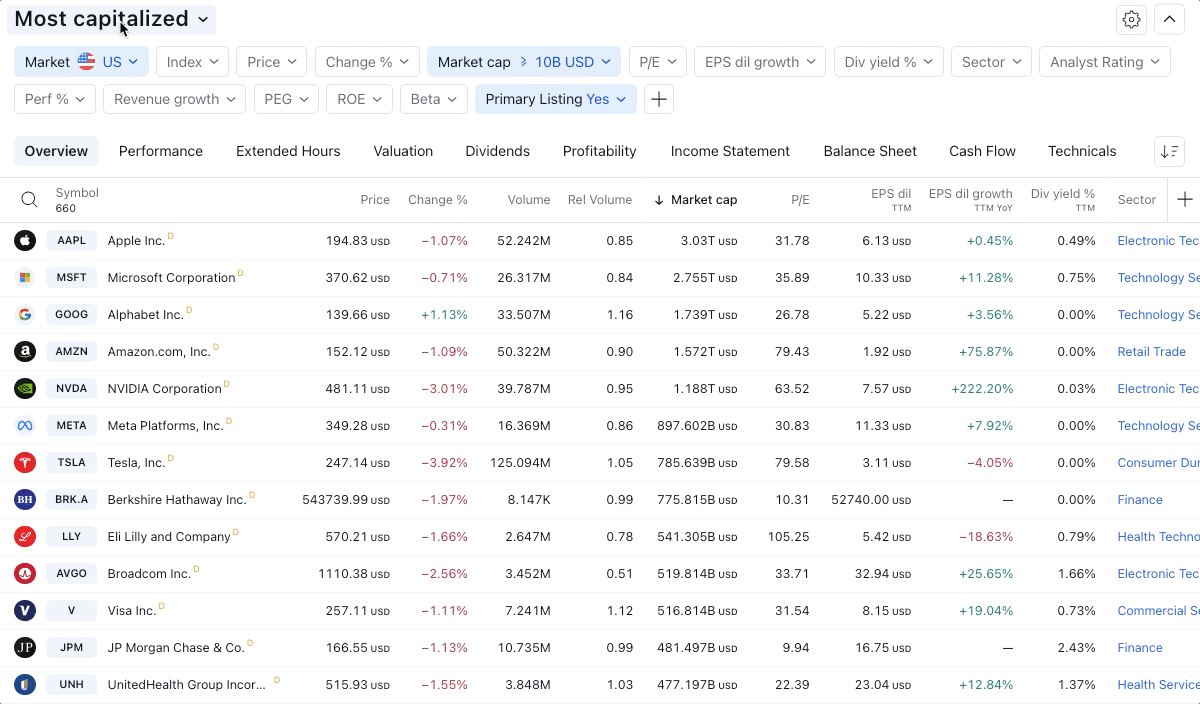
작업을 선택하면 스크리너의 상단 패널에 비활성 인기 필터 세트가 있는 화면이 만들어집니다.
- 템플릿 이름 바꾸기
이 작업을 사용하면 템플릿의 이름을 변경하고 저장할 수 있습니다.
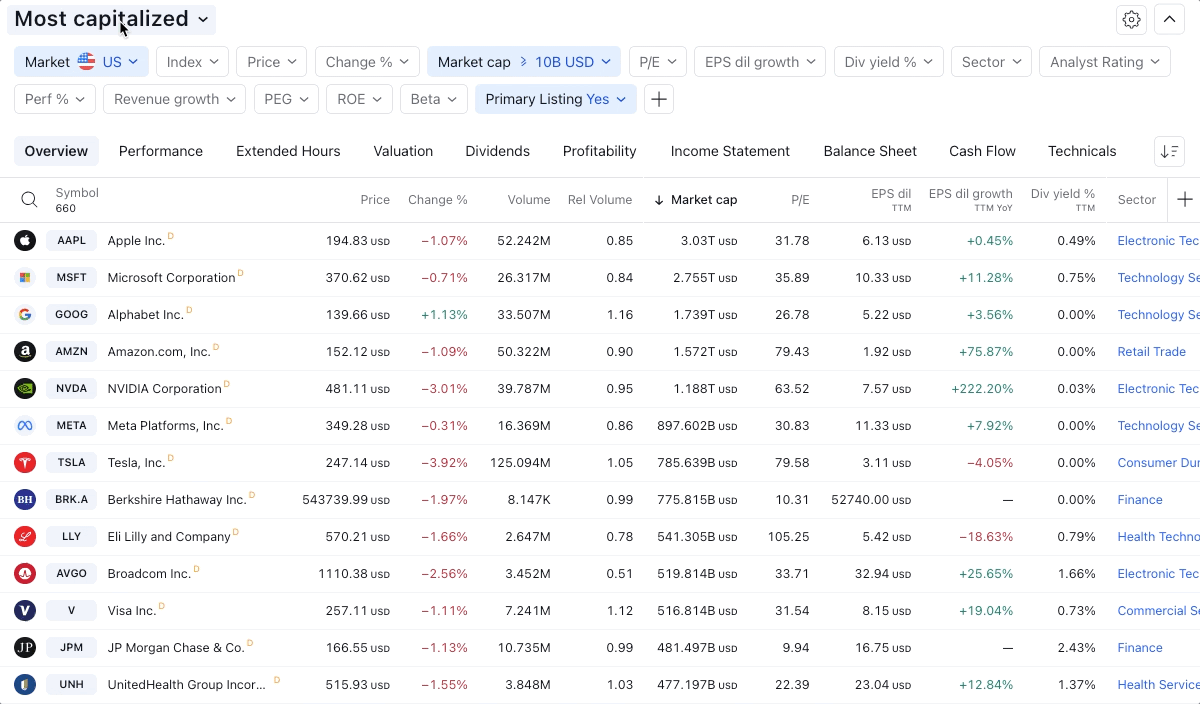
- 화면 저장
템플릿 메뉴에서 '저장' 작업을 선택할 수 있습니다.
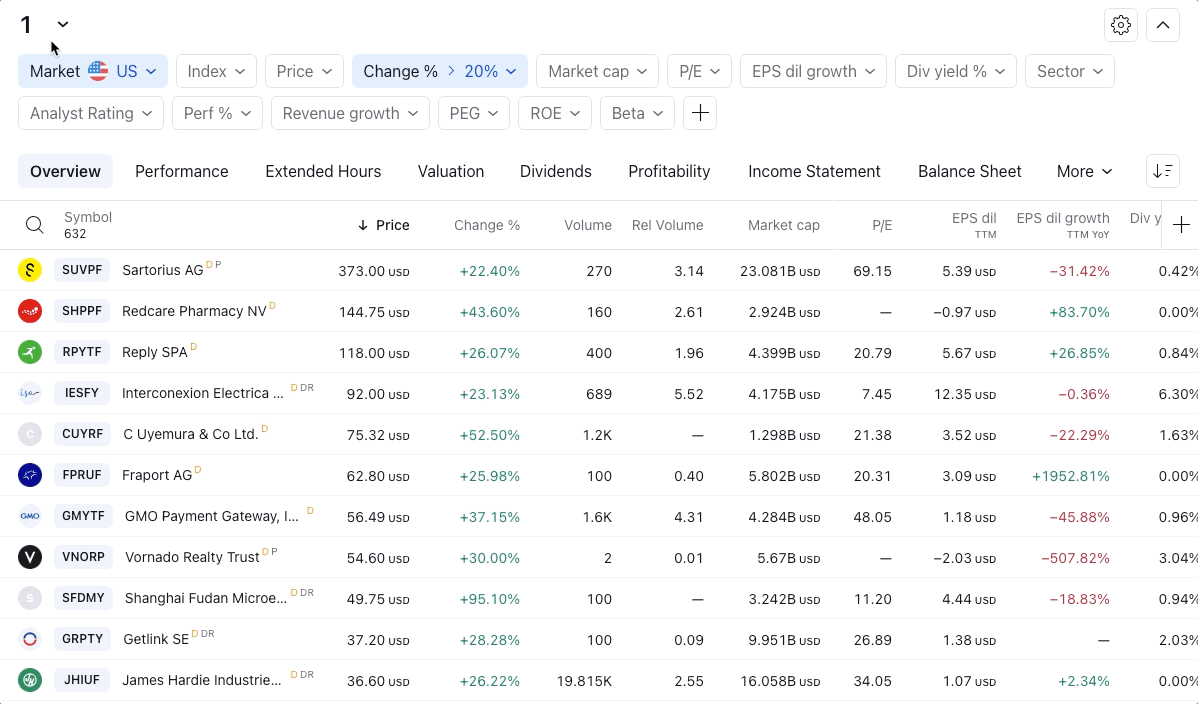
또는 템플릿 이름 옆의 상단 패널에 있는 저장 버튼을 클릭하여 템플릿을 저장합니다:
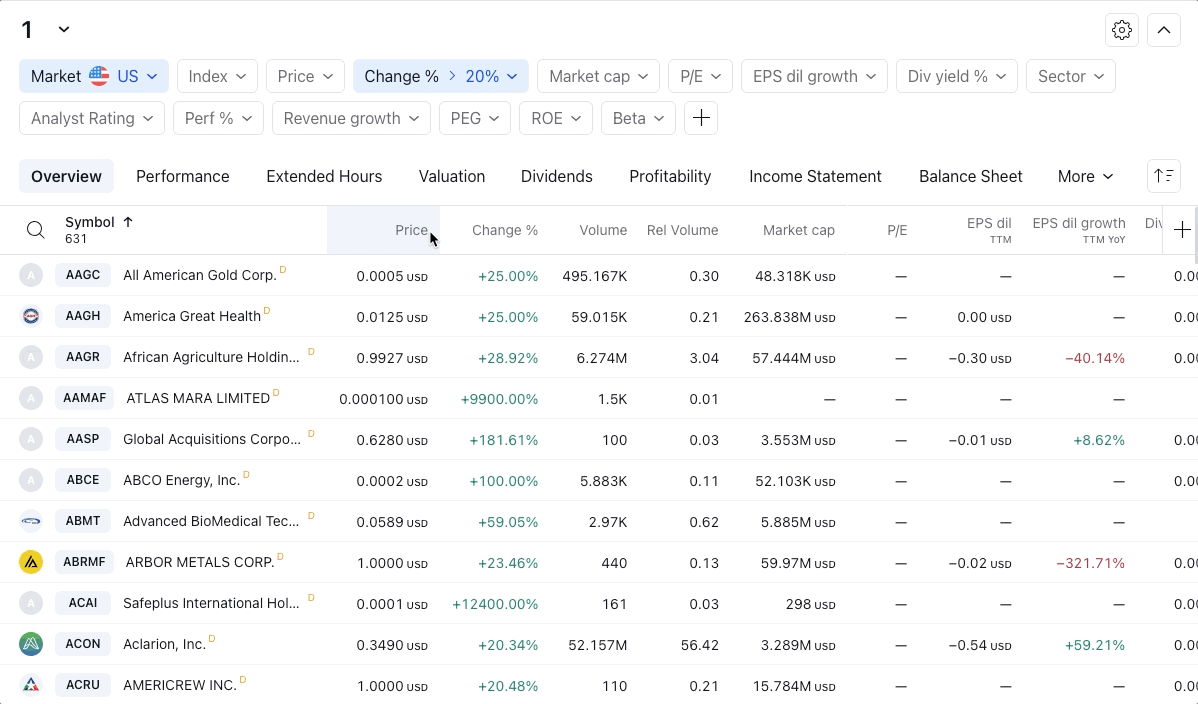
Apple 디바이스의 경우 CMD + S, Windows 디바이스의 경우 Ctrl + S 를 사용할 수도 있습니다.
화면을 저장할 때는 하나의 템플릿에 저장한다는 점에 유의하세요:
- 현재 필터 세트
- 현재 정렬
- 사용자 지정 열 세트로 결합된 컬럼 세트
- 모든 화면 보기
모든 커스텀 템플릿을 보고 필터를 사용하여 인기 템플릿을 찾아보려면 키보드에서 점(.)을 누르거나 템플릿 메뉴에서 “화면 열기...” 옵션을 선택하세요.
- 화면 삭제
화면 삭제 작업과 내 화면 대화 상자에서 두 가지 방법으로 템플릿을 삭제할 수 있습니다.
첫 번째 방법의 경우 템플릿 메뉴를 열고 화면 삭제 작업을 선택하면 됩니다:

작업을 선택하면 선택한 사용자 지정 화면이 삭제됩니다.
사용자 지정 템플릿을 삭제하려면 템플릿 메뉴에서 "모든 내 화면..."을 선택하고 열리는 대화 상자에서 선택한 템플릿 반대편에 있는 십자 버튼을 클릭합니다.

템플릿을 삭제한 후에는 복원할 수 없다는 점에 유의하세요.